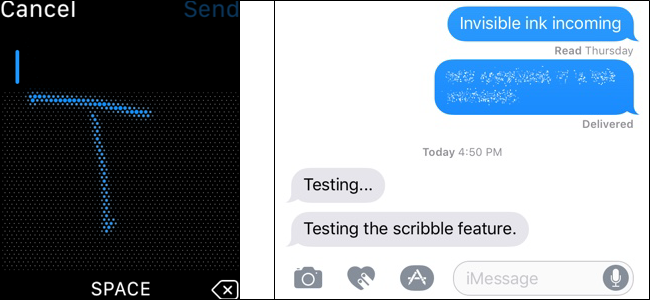
En los primeros días del Apple Watch, cuando necesitaba ingresar texto, tenía que usar una respuesta enlatada, un emoji, un garabato o decir su mensaje en voz alta y esperar que el reloj lo transcribiera correctamente. Sin embargo, eso ha cambiado con watchOS 3.
Scribble es una nueva función en watchOS 3 y está disponible en aplicaciones donde puede ingresar texto. No, no han integrado un teclado completo en la pequeña pantalla del reloj. Scribble te permite escribir letras en la pantalla de tu reloj para ingresar texto. Mientras escribe, sus cartas manuscritas se convierten en texto. Es un poco lento (Palm Pilot, ¿alguien?) Pero funciona.
Vamos a mostrar cómo usar Scribble en la aplicación Mensaje, pero también puede usarlo en aplicaciones de correo electrónico y otras aplicaciones en las que ingresa texto. Presione la corona digital para acceder a la pantalla de la aplicación y luego toque el icono de la aplicación Mensajes.
![]()
Toque la conversación de la persona a la que desea escribirle un mensaje.
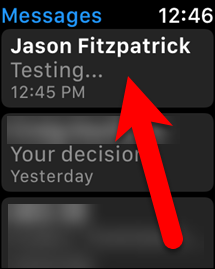
Además de los botones habituales (voz, emoji y toque digital), verá el nuevo botón Scribble. Tócalo.
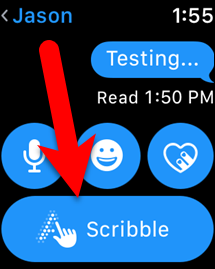
Aparece una pantalla con un área de cuadrícula de puntos. Escriba letras en esta área, una a la vez. Puedes hacerlo rápidamente, escribiendo una letra encima de la anterior.
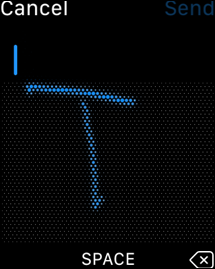
Las letras que escribe se convierten en texto sobre el área de la cuadrícula mientras escribe. Hay una barra de «espacio» en la parte inferior y un botón de retroceso en la esquina inferior derecha para eliminar letras, si algo no se interpretó correctamente. Una vez que haya escrito al menos una letra, el botón de flecha hacia arriba y hacia abajo estará disponible a la derecha. Toque este botón para acceder a la lista de texto predictivo en función de lo que escribió hasta ahora. También puede acceder al texto predictivo girando la corona digital.
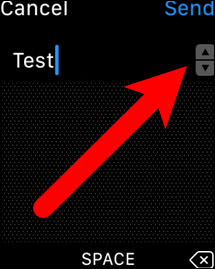
Por ejemplo, escribimos «Prueba» y luego presionamos el botón. Aparece la lista de texto predictivo y giramos la corona digital para desplazarnos por la lista hasta encontrar la palabra que queremos usar. Una vez que deje de girar la corona digital, la palabra señalada por la flecha verde se seleccionará e ingresará automáticamente.
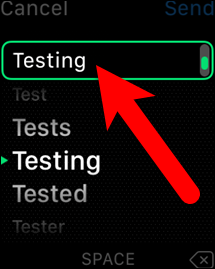
Una vez que haya terminado de escribir su mensaje, toque «Enviar».
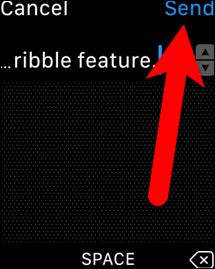
El texto del mensaje escrito se muestra en la pantalla del reloj (y en su teléfono) como parte de la conversación, como si lo hubiera escrito en su teléfono …
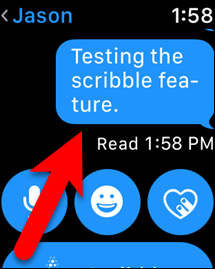
… Y el mensaje se muestra en el teléfono del destinatario de la misma manera.
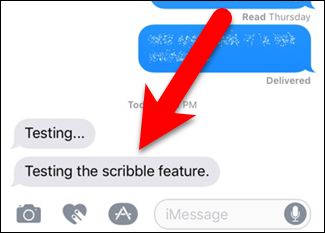
Puede acceder a las opciones de la función Scribble haciendo un toque forzado en el botón Scribble en la vista de conversación.
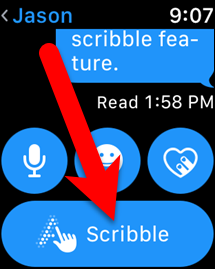
Puede elegir un idioma, aunque, para nosotros, el único idioma disponible actualmente es el inglés. Además, en lugar de intentar describirle a alguien dónde se encuentra, puede enviarle su ubicación para que sepa exactamente dónde se encuentra. Al tocar «Responder» simplemente regresa a la pantalla de conversación (en la imagen de arriba) para que pueda elegir un método para enviar su respuesta.
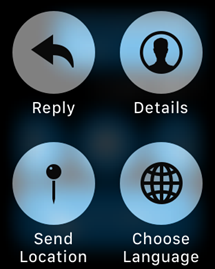
Al tocar «Detalles» en la pantalla de opciones, se muestran las opciones de contacto de esa persona, lo que agiliza el cambio a un método de contacto diferente.
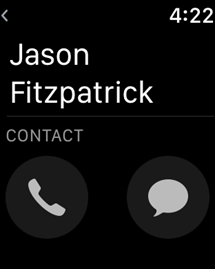
Scribble es una función realmente útil que le permite usar su reloj para comunicarse sin tener que hablar cuando no es prudente hacerlo. Y, al parecer, hemos completado el círculo ahora que la tecnología de los 90 se está integrando en los últimos dispositivos.


